Ако имате проблема са насумичним прекидом Блуетоотх везе у оперативном систему Виндовс 11, нисте сами. Многи корисници су пријавили исти проблем и то може бити прави бол. Постоји неколико ствари које можете покушати да решите овај проблем. Прво се уверите да имате инсталиране најновије драјвере за ваш Блуетоотх уређај. Ако нисте сигурни како то да урадите, можете да проверите веб локацију произвођача или да контактирате њихову корисничку подршку. Још једна ствар коју можете покушати је да онемогућите режим уштеде енергије за свој Блуетоотх уређај. Ово се може урадити у подешавањима уређаја или у опцијама напајања Виндовс-а. Ако и даље имате проблема, можете покушати да ресетујете свој Блуетоотх уређај. Ово се може урадити у подешавањима уређаја или коришћењем Виндовс алатке за решавање проблема. Надамо се да ће једно од ових решења решити ваш проблем са Блуетоотх-ом. Ако није, можда ћете морати да контактирате произвођача свог Блуетоотх уређаја или Виндовс подршку за даљу помоћ.
Блуетоотх нам је олакшао живот и ослободио наше радне површине замршених жица. Међутим, може бити прилично незгодно када се ваши Блуетоотх уређаји насумично искључе из вашег Виндовс рачунара, било да су то бежичне слушалице, тастатуре, мишеви или било који други уређај. Корисници су се жалили на то Блуетоотх уређаји насумично прекидају везу са својим рачунарима изазивајући фрустрације и проблеме. Ово је типичан проблем са којим се суочавају многи корисници и није га тешко решити. Погледајте овај чланак који ће вам помоћи да решите проблем и обезбедите беспрекорну Блуетоотх везу.

Ако се суочавате са проблемом да се сви Блуетоотх уређаји насумично искључују са рачунара, постоји много корака које можете предузети да бисте решили проблем и решили проблем. Овај чланак описује како да уклоните све повезане уређаје, проверите да ли има бежичних сметњи, промените поставке напајања Блуетоотх-а, покренете алатку за решавање проблема са Блуетоотх-ом, поново покренете Блуетоотх услуге и поново инсталирате Блуетоотх драјвере.
Блуетоотх наставља насумично прекидати везу у оперативном систему Виндовс 11
Ако ваш Блуетоотх уређај као што су слушалице итд. наставља да се насумично искључује у оперативном систему Виндовс 11/10, ево неколико проверених савета који ће вам помоћи да решите проблем:
- Избришите све повезане уређаје
- Проверите бежичне сметње
- Промените подешавања Блуетоотх напајања
- Покрените алатку за решавање проблема са Блуетоотх-ом
- Поново покрените Блуетоотх услуге.
- Поново инсталирајте драјвере за блуетоотх
Биће вам потребан администраторски налог да бисте довршили неке од ових предлога.
1] Уклоните све повезане уређаје
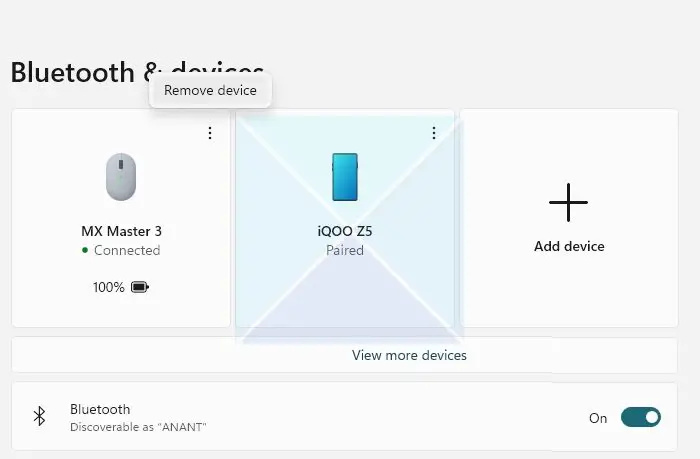
Ако имате више Блуетоотх уређаја повезаних са рачунаром, могуће је да један од њих има проблема, због чега Виндовс насумично прекида везу са уређајима. Да бисте решили овај проблем, покушајте са неупареним Блуетоотх уређајима појединачно да видите да ли онемогућавање одређеног уређаја решава ваш проблем. Пратите ове кораке да бисте уклонили упарени Блуетоотх уређај са рачунара:
- Прво, користите Виндовс + ја дугмад на тастатури за отварање Панел подешавања . Алтернативно, унесите Подешавања ИН Да започнете претрагу и изаберите први резултат са листе.
- На левој траци за навигацију идите на Блуетоотх и уређаји и притисните Прикажи више уређаја .
- Изабери Избришите уређај тако што ћете кликнути на икону са три тачке поред назива уређаја.
- Да бисте избрисали више повезаних уређаја, поновите претходне кораке за сваки уређај.
Исправити: Проблеми са Блуетоотх везом у Виндовс-у
2] Проверите да ли има бежичних сметњи.
Сметње од других бежичних уређаја као што су микроталасне пећнице или Ви-Фи рутери су један од најчешћих узрока Блуетоотх проблема. Ови уређаји користе фреквенције упоредиве са Блуетоотх; када су у близини, могу ометати и деградирати Блуетоотх сигнал. Ово може довести до проблема укључујући лошу везу, прекиде везе, па чак и потпуно искључење.
Да бисте решили проблеме изазване уређајима који ометају, прво покушајте да померите Блуетоотх уређаје даље од уређаја који омета. Ако то не успе, покушајте да промените канал или фреквенцију на којој ради уређај који омета.
менаџер задатака не може да заврши процес
Исправити: Блуетоотх миш насумично прекида везу или не ради
3] Промените подешавања Блуетоотх напајања
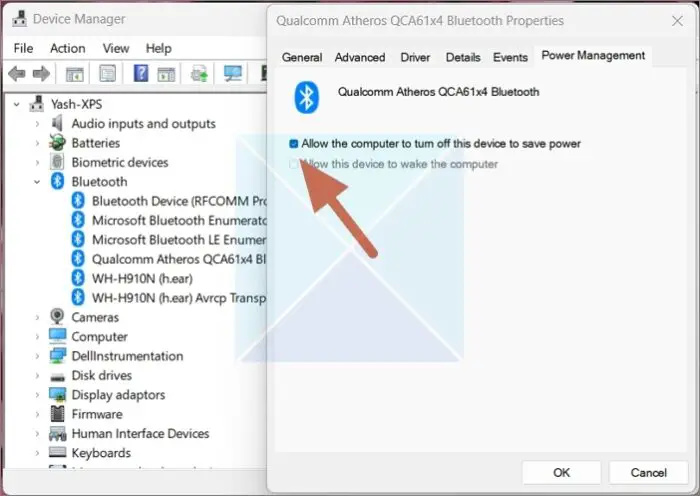
Ако се ваш проблем јавља када је рачунар неактиван и Блуетоотх се искључи, то је највероватније зато што Виндовс ставља Блуетоотх драјвер у стање мировања када рачунар није у употреби. Да бисте решили овај проблем, можете спречити Виндовс да искључи ваш Блуетоотх уређај ради уштеде енергије. Ево како то можете учинити:
- Кликните десним тастером миша на икону Старт. на траци задатака да бисте отворили падајући мени. Одавде изаберите Менаџер уређаја опција.
- Сада проширите одељак за Блуетоотх , и пронађите и десним кликом на блуетоотх адаптер , на пример, Куалцомм Атхерос АЦА61к4 Блуетоотх, у нашем случају.
- Изабери Карактеристике са падајуће листе и идите до Картица Управљање напајањем . овде, опозовите избор опције „Дозволи рачунару да искључи овај уређај ради уштеде енергије“. и кликните на ФИНЕ .
Онемогућавање ове опције ће оставити ваш Блуетоотх укључен и неће га аутоматски искључити осим ако то не желите. Ово би могло да реши наше потешкоће.
Исправити: Ксбок Блуетоотх контролер се стално прекида
4] Покрените алатку за решавање проблема са Блуетоотх-ом.
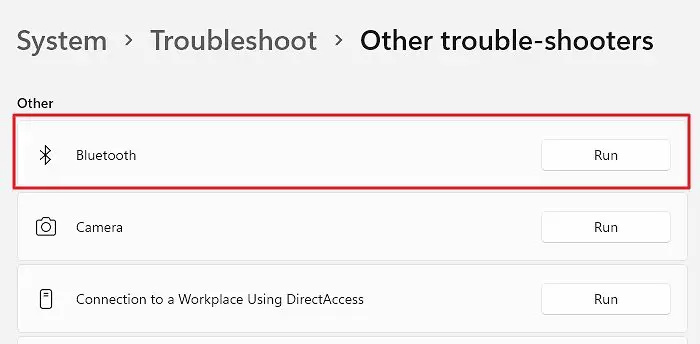
Виндовс Блуетоотх Троублесхоотер је једно од најбољих решења за решавање проблема са Блуетоотх везом. Алат за решавање проблема може вам помоћи да брзо идентификујете и решите различите проблеме. Ево како можете да користите Блуетоотх алатку за решавање проблема да пронађете и решите проблеме са Блуетоотх везама.
- Идите на Подешавања тражењем истог са Старт Сеарцх Мену и избор главног резултата.
- Затим идите на Систем области, померите се надоле и изаберите Решавање проблема .
- Пронађите и кликните овде Други алати за решавање проблема.
- Кликните на дугме „Покрени“ поред Блуетоотх у одељку Остали.
Виндовс ће сада открити све потенцијалне грешке, проверити их и одмах поправити све пронађене.
Читати: како заустави аутоматско искључивање блуетоотх-а в Виндовс
5] Поново покрените Блуетоотх Суппорт Сервицес.
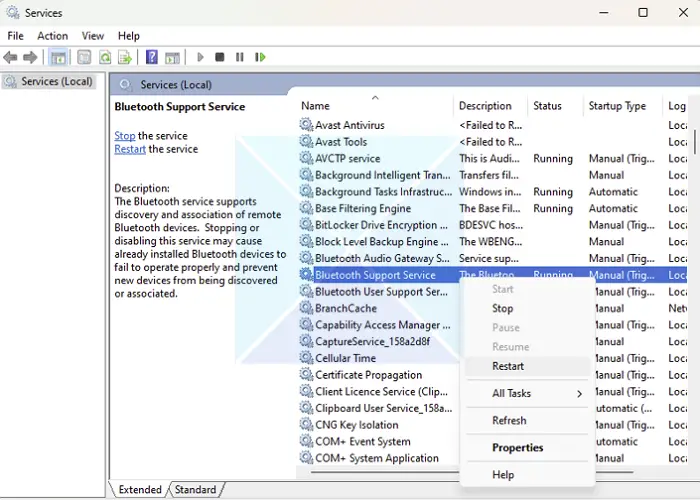
Виндовс Блуетоотх Хелпер Сервице је услуга у позадини која ради на вашем рачунару и надгледа ваше Блуетоотх везе са другим Блуетоотх уређајима. Поновно покретање Блуетоотх услуга подршке на рачунару може вам помоћи да решите проблеме. Да бисте поново покренули Блуетоотх Суппорт Сервицес на Виндовс рачунару, следите ове кораке:
- клик Виндовс + Р тастери на тастатури за покретање Покрени дијалог
- Тип услуге.мсц и притисните ентер да бисте покренули Услужни руководилац .
- Затим померите надоле листу услуга и пронађите Блуетоотх подршка.
- На крају, кликните десним тастером миша на изабрану услугу и изаберите Поново учитај.
Имајте на уму да када одаберете опцију поновног покретања, сви ваши повезани уређаји могу бити привремено искључени са рачунара.
6] Поново инсталирајте драјвере за Блуетоотх.
Коначно, ако вам ниједно од горе наведених решења није успело, поновна инсталација драјвера за блуетоотх на рачунару би могла бити последња опција коју можете да покушате. Можете преузети управљачки програм са ОЕМ веб локације или користити апликацију за драјвер треће стране инсталирај драјвер .
Праћење ових корака требало би да вам омогући да лоцирате и решите проблем и постигнете беспрекорну Блуетоотх везу на рачунару. Ако се проблем настави након што сте испробали све ове методе, можда је проблем у хардверу, па се обратите произвођачу за техничку подршку.
Шта блокира Блуетоотх везу?
Неколико фактора може прекинути Блуетоотх везу, укључујући:
- Сметње од других бежичних уређаја
- Физичке баријере
- Удаљеност између уређаја
- Број уређаја повезаних на исту Блуетоотх мрежу
- Неподударање верзије Блуетоотх-а
- Нетачно упаривање, аутентификација, шифровање и подешавања безбедности
- Застарели драјвер или фирмвер.
Како повећати домет Блуетоотх везе?
Ако имате проблема са Блуетоотх везом, постоји неколико начина на које можете покушати да повећате домет. Једна од опција је да зумирате уређаје које покушавате да повежете. Ово може помоћи у уклањању било каквих сметњи и јачању везе. Друга опција је да користите Блуетоотх екстендер или репетитор. Ови уређаји су дизајнирани да појачају сигнал и могу помоћи у побољшању везе. Коначно, можда ћете желети да размислите о надоградњи на уређај са моћнијим Блуетоотх радиом. Такође може помоћи да се побољша домет ваше везе.













